爱剪辑如何修改字幕的时间及内容 爱剪辑修改字幕的时间及内容方法
字幕的时间设置错了,内容需要修改,不想要重新设置字幕参数,只想要修改字幕时间或内容,已设置好的参数都一键保留,如何操作呢?字幕的持续时间想要修改,如何操作的呢?其实非常简单,使用爱剪辑字幕的复制(Ctrl+C)、剪切(Ctrl+X)、粘贴(Ctrl+V)、特效参数等功能即可。
爱剪辑修改字幕的时间及内容方法
一、修改字幕出现的时间
选中需要修改其出现时间的字幕(即处于带方框的可编辑状态),点击左上角蓝色的“菜单”图标,在下拉菜单中选择“修改字幕开始时间”选项,在随后弹出的“字幕在最终影片的开始时间”对话框中,通过“开始时间”栏后方的时间拾取按钮,拾取到新的时间点,点击确定就能够轻松修改字幕的出现时间。

图1:修改字幕的出现时间
二、如何修改字幕的内容
选中字幕使其处于可编辑状态,鼠标双击,在弹出的输入框中,重新输入字幕内容即可。

图2:双击处于可编辑状态的字幕修改内容

图3:修改字幕内容
三、如何一键复制字幕所有参数,无需重新设置(制作更酷炫多样歌词字幕的技巧)
在制作剪辑作品的字幕时,需要保持不同时间点出现的字幕各项参数一致,反复设置自然太过麻烦。通过复制(Ctrl+C)功能,即可快捷的实现:
1、将第一句字幕各项参数设置好,点击鼠标右键,在弹出的右键菜单选择“复制字幕”(快捷键Ctrl+C);
2、在视频预览框进度条选中第二个字幕时间点(可通过上下方向键逐帧调整,左右方向键5秒调整),点击鼠标右键,在弹出的右键菜单选择“粘贴字幕”(快捷键Ctrl+V);
3、选中字幕使其处于可编辑状态,双击鼠标,在弹出的输入框中,重新输入字幕内容,即完成了一键复制上一字幕所有属性的操作。
注:本技巧可用于,通过“字幕特效”功能,更快的为视频制作酷炫多样的歌词字幕。

图4:一键复制字幕内容及属性

图5:字幕所有参数一键粘贴到新时间点

图6:复制所有参数后,修改字幕内容即可
相关文章
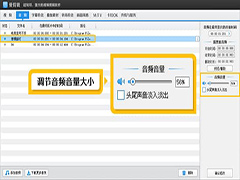
爱剪辑怎么调节视频/音频音量大小 爱剪辑调节视频/音频音量大小方法
使用爱剪辑时,视频素材或音频素材的音量太大或太小怎么办?今天就来教你如何调节视频或音频的音量大小,一起来了解一下吧2022-03-31 在爱剪辑剪辑视频时,勾选“声音相应变调”,即可快速实现有趣且魔性的声音变调效果,一起来了解一下吧2022-03-30
在爱剪辑剪辑视频时,勾选“声音相应变调”,即可快速实现有趣且魔性的声音变调效果,一起来了解一下吧2022-03-30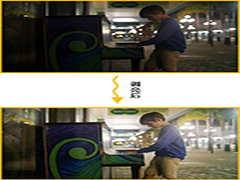 有时视频素材比较暗,今天教你使用爱剪辑中的两种方法调亮画面,一起来了解一下吧2022-03-30
有时视频素材比较暗,今天教你使用爱剪辑中的两种方法调亮画面,一起来了解一下吧2022-03-30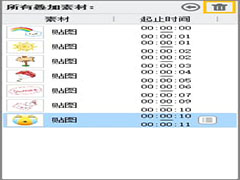 爱剪辑提供了更多想象不到的贴图素材,在爱剪辑中添加视频后,按照如下步骤即可快速给视频叠加贴图,一起来了解一下吧2022-03-29
爱剪辑提供了更多想象不到的贴图素材,在爱剪辑中添加视频后,按照如下步骤即可快速给视频叠加贴图,一起来了解一下吧2022-03-29 剪辑视频时,视频素材有声音,但是又想自己给视频配音,那么该如何消除原视频的声音呢?一起来了解一下吧2022-03-28
剪辑视频时,视频素材有声音,但是又想自己给视频配音,那么该如何消除原视频的声音呢?一起来了解一下吧2022-03-28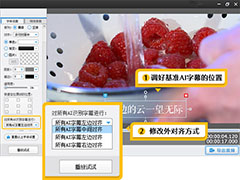
爱剪辑如何修改AI字幕对齐方式 爱剪辑修改AI字幕对齐方式方法
在视频中生成AI字幕后,想要对AI字幕设置对齐方式,如何操作呢?一起来了解一下吧2022-03-28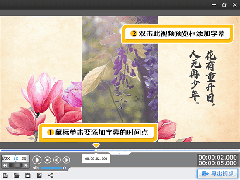 如果原视频为竖屏,该怎么将其剪辑成横屏呢?不必担心,本教程就教爱粉们把竖屏画面变成横屏,一起来了解一下吧2022-03-28
如果原视频为竖屏,该怎么将其剪辑成横屏呢?不必担心,本教程就教爱粉们把竖屏画面变成横屏,一起来了解一下吧2022-03-28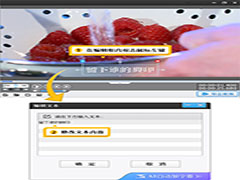
爱剪辑如何修改AI字幕文本内容 爱剪辑修改AI字幕文本内容方法
如果需要对AI自动生成的字幕的文本内容进行自定义修改,该如何操作呢?一起来了解一下吧2022-03-27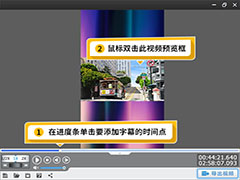
爱剪辑如何把横屏视频剪辑成竖屏 爱剪辑横屏视频剪辑成竖屏方法
如果源素材是横屏,怎么把横屏视频剪辑成竖屏,以便上传到抖音、快手等短视频平台,有更好的效果呢?一起来了解一下吧2022-03-27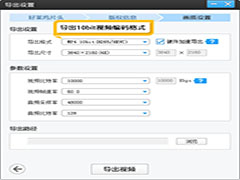
爱剪辑如何制作H265/HEVC超高清编码视频 爱剪辑制作H265/HEVC视频方法
爱剪辑支持H265/HEVC全新一代超高清编码,让导出的MP4格式体积更小但画质更清晰,一起来了解一下吧2022-03-25



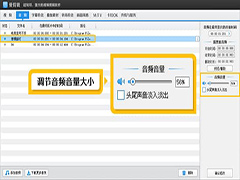

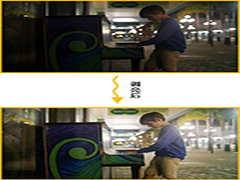
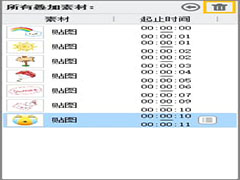

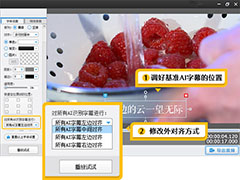
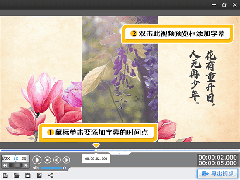
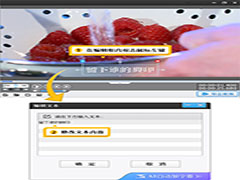
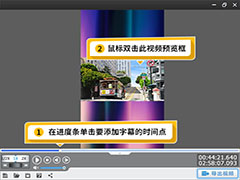
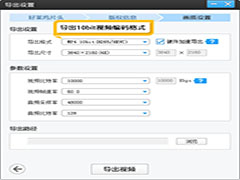
最新评论